Deși adresa IP a routerului dvs. nu are informații necesare despre cele mai multe zile, va fi nevoie să aveți la îndemână.
De exemplu, este posibil să aveți nevoie de acesta pentru modificarea setărilor pe dispozitiv prin intermediul panoului său de control bazat pe web. Și deși este suficient de simplu pentru a obține aceste informații, mulți oameni nu sunt siguri de unde să înceapă, mai ales când vine vorba de sisteme de operare diferite.
Indiferent dacă vă aflați pe computer sau pe un dispozitiv mobil, iată cum puteți găsi adresa IP a routerului pe diferite platforme ...
Pentru ce este adresă IP a routerului meu?
În timp ce unele routere folosesc adrese URL bazate pe text, mulți folosesc o adresă IP pe care o puteți utiliza în browserul dvs. pentru a accesa panoul de administrare al dispozitivului. În acest panou, puteți modifica setările, instala actualizări de firmware, rezolvarea problemelor și configurați preferințele.
Puteți afla mai multe informații pe cum să vă accesați routerul Ce este un router și cum să folosiți unul: Întrebările frecvente pentru începători După ce citiți această întrebare frecventă, veți avea o idee mai bună despre ce este un router, cum să configurați unul corect și cum să îl utilizați pentru a obține efectul. Citeste mai mult în ghidul nostru pe această temă.
Multe routere dintr-o rețea privată utilizează adresa IP implicită 168.192.168.0.1 sau 192.168.1.1. Dacă routerul nu folosește aceste adrese specifice implicite, cel mai probabil va utiliza una începând cu 192.168.x.x.
Cu toate acestea, singura modalitate de a ști adresa IP a routerului dvs. cu siguranță este să o verificați direct printr-un dispozitiv conectat precum computerul dvs. În caz contrar, veți fi blocat tastând toate variațiile adreselor IP ale routerului obișnuite până când veți obține corect.
S-ar putea să dureze ceva.
Aflați care este adresa IP a routerului dvs. este destul de simplu, dar pașii diferă în funcție de sistemul de operare al computerului sau dispozitivului mobil. Vezi mai jos scurtele noastre tutoriale despre cum poți găsi această adresă IP pe diverse platforme ...
Cum să găsiți adresa dvs. de router IP pe Windows
Există două modalități principale de a găsi adresa IP a routerului pe Windows - folosind Windows PowerShell sau vizitând Centrul de partajare și de rețea din Panoul de control.
Windows PowerShell
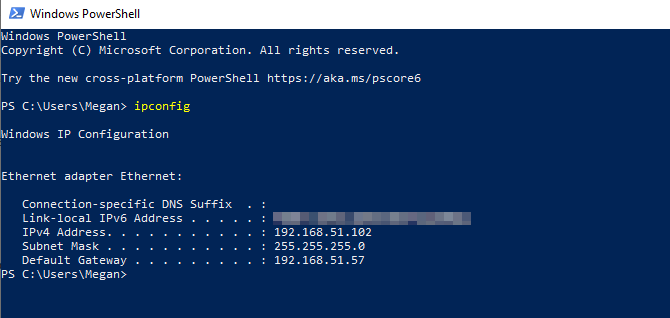
Cea mai simplă modalitate de a găsi adresa IP a routerului pe Windows este folosirea Windows PowerShell.
Faceți clic dreapta pe Start a găsi Windows PowerShell și tastați ipconfig. Apăsați Enter și vor apărea diverse adrese IP.
Vei găsi adresa IP a routerului lângă Gateway implicit.
Panou de control

Un alt mod de a găsi adresa IP a routerului pe Windows este să utilizați Panoul de control.
Deschideți panoul de control și accesați Rețea și Internet> Vizualizați starea rețelei și dispozitivele.
Aceasta vă duce la Centrul de rețea și partajare, care vă arată rețeaua la care sunteți conectat.
Lângă Conexiuni, veți vedea un text albastru care descrie tipul dvs. de conexiune de rețea - cum ar fi Wi-Fi sau Ethernet. Faceți clic pe acest text.
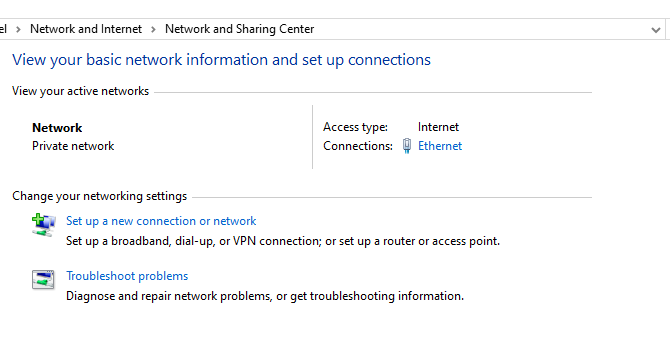
Aceasta deschide o fereastră de stare mică, cu informații despre conexiunea dvs. Apoi, selectați tasta Detalii buton.
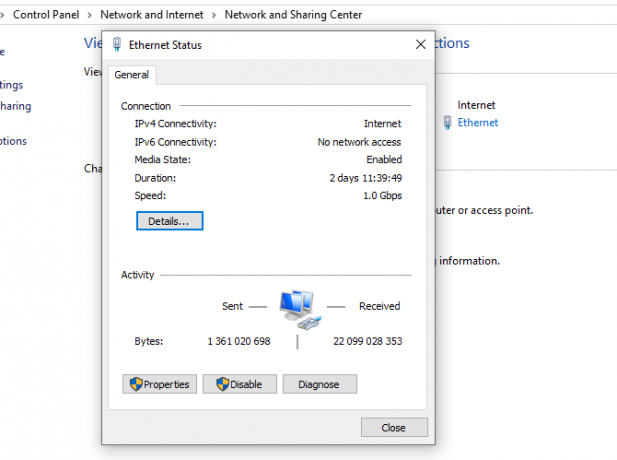
Un pop-up suplimentar va apărea cu mai multe detalii despre conexiunea dvs. Lângă IPv4 Default Gateway, veți vedea adresa IP a routerului.
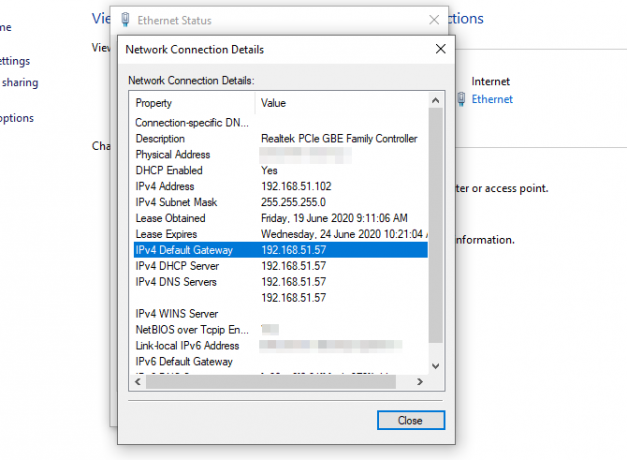
Cum să găsiți adresa dvs. de router IP pe macOS
Pentru a găsi adresa IP a routerului pe macOS, mergeți la adresa dvs. Preferințe de sistem și selectați Reţea.
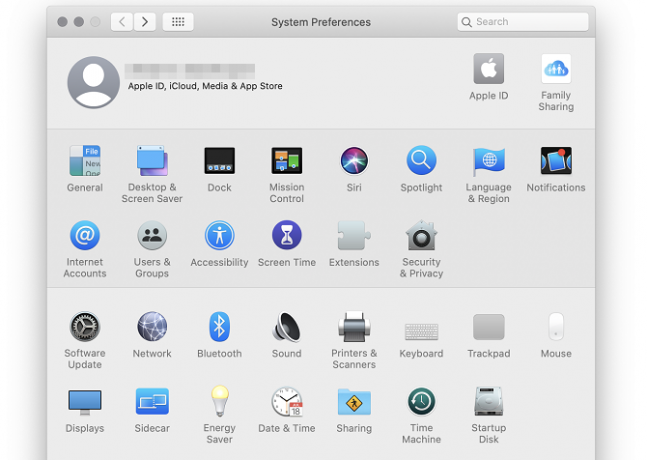
Aceasta deschide o fereastră cu conexiunile de rețea disponibile. Selectați conexiunea la internet și apoi Avansat buton lângă colțul din dreapta jos al ferestrei.
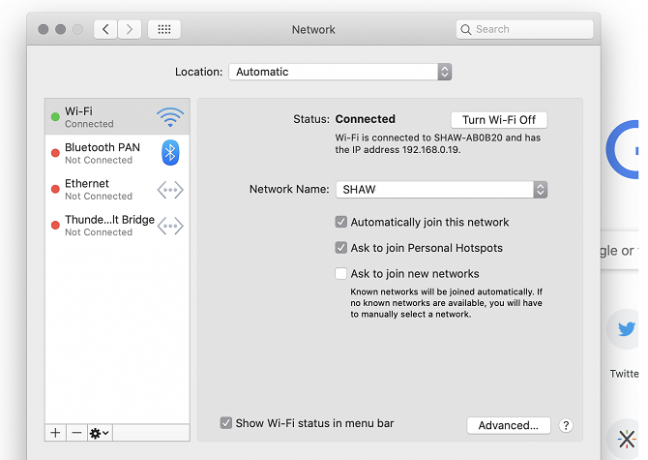
În această fereastră, selectați tasta Fila TCP / IP. Aici veți găsi adresa IP a routerului de lângă Router, sub Subnet Mask.
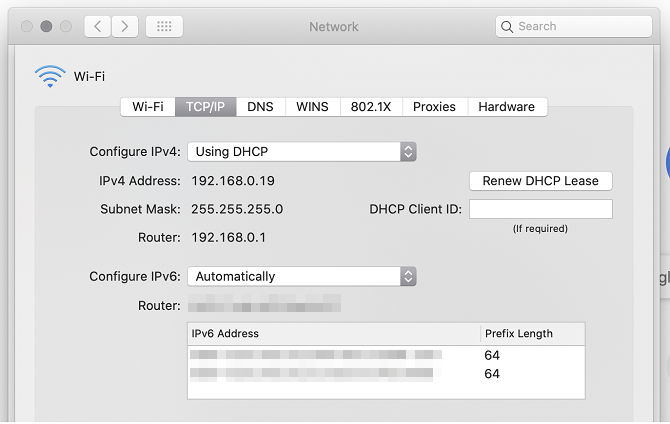
Cum să găsiți adresa dvs. de router IP pe Android
Deși există aplicații Android care pot identifica adresa IP a routerului, este mai ușor și mai sigur să o verifici doar în setările rețelei tale.
Formularea exactă a opțiunilor meniului poate diferi în funcție de marca smartphone-ului dvs. Android, dar procesul de bază este același.
Pentru a găsi adresa IP a routerului pe Android, accesați Setări și selectați meniul wireless / conexiuni / rețele.
Apoi, selectați rețeaua la care sunteți conectat în prezent și accesați setări suplimentare sau avansate. Puteți face acest lucru ținând apăsat pe numele rețelei (Huawei P40 Lite) sau selectând pictograma cog (Samsung Galaxy S20 Ultra).

În aceste setări avansate, treceți setările IP de la DHCP sau dinamice la Static. Adresa IP a routerului va apărea în secțiunea de mai jos portal.
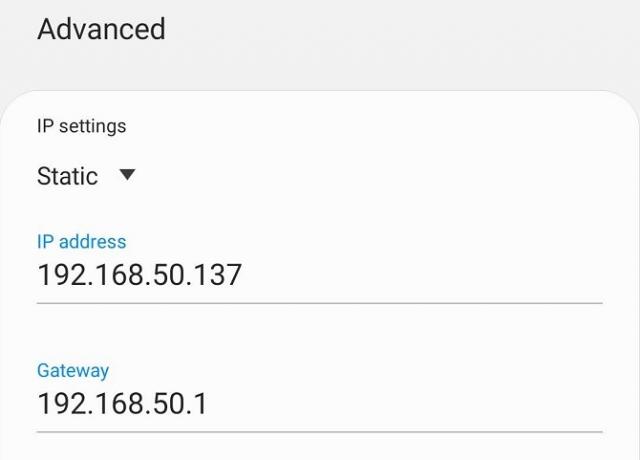
Nu trebuie să salvați această nouă setare, deoarece aveți acum informațiile de care aveți nevoie. Comutați înapoi la o adresă IP dinamică sau ieșiți fără a salva pentru a evita funcția dezavantaje ale adreselor IP statice Ce este o adresă IP statică? Iată de ce nu ai nevoie de unulO adresă IP statică este una care nu se schimbă niciodată. Adresele IP dinamice se schimbă. Vă explicăm de ce nu aveți nevoie de o adresă IP statică. Citeste mai mult .
Găsiți adresa dvs. IP a routerului pe iOS
Găsirea adresei IP a routerului pe iOS nu ar putea fi mai simplă. Mergi la Setări> Wi-Fi și selectați rețeaua dvs. curentă.
Aceasta vă arată mai multe detalii și setări despre conexiunea dvs. Wi-Fi. Verificați secțiunea care detaliază adresa dvs. IPv4 și veți găsi adresa IP a routerului de lângă Router.
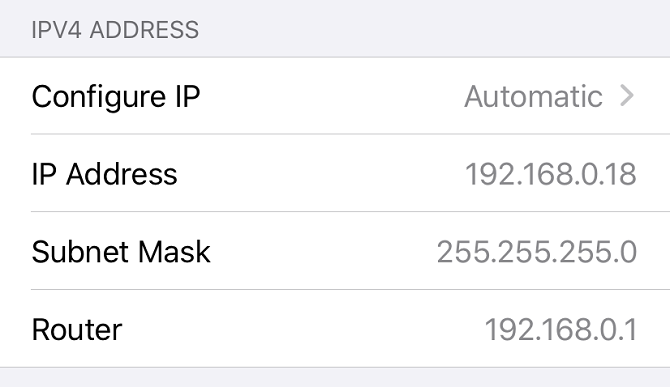
Cum să găsiți adresa dvs. de router IP pe Linux
Interfețele de utilizator cu diferite arome de Linux pot varia, dar este relativ ușor să verificați adresa IP a routerului dvs. pe sistemul de operare.
Doar faceți clic pe pictograma rețelei și selectați Informații de conectare sau Setari de retea în meniul derulant. Aceasta va deschide o fereastră cu detalii despre rețeaua dvs. curentă. În unele medii desktop, puteți trece pur și simplu mouse-ul peste pictograma rețelei.
(vă rugăm să adăugați captură de ecran aici Christian)
Vei găsi adresa IP a routerului lângă Ruta implicită sau Gateway implicit.
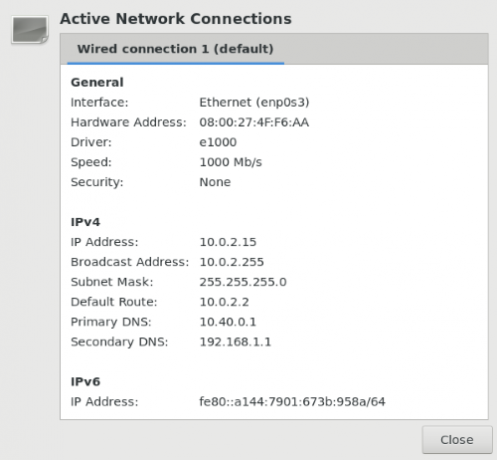
Există modalități de a găsiți adresa dvs. IP a routerului în Linux cu comenzi terminale, dar comenzile exacte diferă în funcție de distro-ul ales.
Aflați mai multe despre routerul dvs.
Acum știți cum să găsiți adresa IP a routerului pe o varietate de platforme. Dar puteți afla multe despre routerul dvs.
De ce nu citiți despre modalități de a îmbunătățiți viteza routerului 10 modalități de a îmbunătăți viteza routerului actualConexiune la Internet prea lentă? Iată câteva modificări simple ale routerului care ar putea face o diferență în rețeaua Wi-Fi de acasă. Citeste mai mult ? De la repornirea programelor la setarea modificărilor, există o varietate de moduri simple prin care poți face conexiunea routerului mai rapidă fără a înlocui întregul dispozitiv.
Dezvăluirea afiliatului: Cumpărând produsele pe care le recomandăm, vă ajutați să mențineți viața site-ului. Citeste mai mult.
Megan a decis să-și unească Diploma de Onoare în New Media și viața geekiness pentru a continua o carieră în jurnalismul de tehnologie și jocuri. Puteți găsi, de obicei, scrierea ei despre o varietate de subiecte și care se aruncă peste noi gadgeturi și jocuri.


